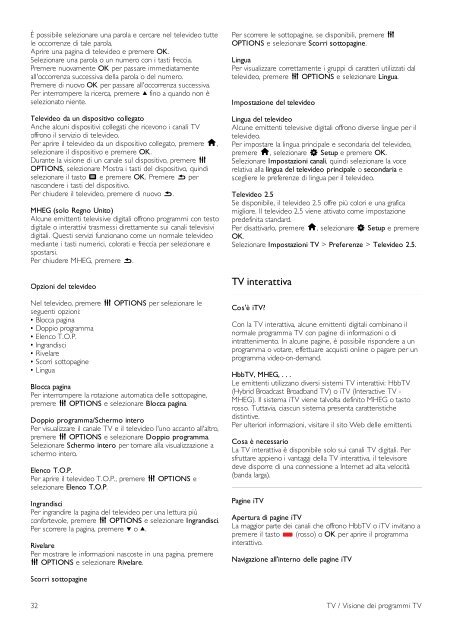Philips 7000 series Téléviseur LED Smart TV - Mode d’emploi - ITA
Philips 7000 series Téléviseur LED Smart TV - Mode d’emploi - ITA
Philips 7000 series Téléviseur LED Smart TV - Mode d’emploi - ITA
Create successful ePaper yourself
Turn your PDF publications into a flip-book with our unique Google optimized e-Paper software.
È possibile selezionare una parola e cercare nel televideo tutte<br />
le occorrenze di tale parola.<br />
Aprire una pagina di televideo e premere OK.<br />
Selezionare una parola o un numero con i tasti freccia.<br />
Premere nuovamente OK per passare immediatamente<br />
all'occorrenza successiva della parola o del numero.<br />
Premere di nuovo OK per passare all'occorrenza successiva.<br />
Per interrompere la ricerca, premere u fino a quando non è<br />
selezionato niente.<br />
Televideo da un dispositivo collegato<br />
Anche alcuni dispositivi collegati che ricevono i canali <strong>TV</strong><br />
offrono il servizio di televideo.<br />
Per aprire il televideo da un dispositivo collegato, premere h,<br />
selezionare il dispositivo e premere OK.<br />
Durante la visione di un canale sul dispositivo, premere o<br />
OPTIONS, selezionare Mostra i tasti del dispositivo, quindi<br />
selezionare il tasto T e premere OK. Premere b per<br />
nascondere i tasti del dispositivo.<br />
Per chiudere il televideo, premere di nuovo b.<br />
MHEG (solo Regno Unito)<br />
Alcune emittenti televisive digitali offrono programmi con testo<br />
digitale o interattivi trasmessi direttamente sui canali televisivi<br />
digitali. Questi servizi funzionano come un normale televideo<br />
mediante i tasti numerici, colorati e freccia per selezionare e<br />
spostarsi.<br />
Per chiudere MHEG, premere b.<br />
Opzioni del televideo<br />
Nel televideo, premere o OPTIONS per selezionare le<br />
seguenti opzioni:<br />
• Blocca pagina<br />
• Doppio programma<br />
• Elenco T.O.P.<br />
• Ingrandisci<br />
• Rivelare<br />
• Scorri sottopagine<br />
• Lingua<br />
Blocca pagina<br />
Per interrompere la rotazione automatica delle sottopagine,<br />
premere o OPTIONS e selezionare Blocca pagina.<br />
Doppio programma/Schermo intero<br />
Per visualizzare il canale <strong>TV</strong> e il televideo l'uno accanto all'altro,<br />
premere o OPTIONS e selezionare Doppio programma.<br />
Selezionare Schermo intero per tornare alla visualizzazione a<br />
schermo intero.<br />
Elenco T.O.P.<br />
Per aprire il televideo T.O.P., premere o OPTIONS e<br />
selezionare Elenco T.O.P.<br />
Ingrandisci<br />
Per ingrandire la pagina del televideo per una lettura più<br />
confortevole, premere o OPTIONS e selezionare Ingrandisci.<br />
Per scorrere la pagina, premere v o u.<br />
Rivelare<br />
Per mostrare le informazioni nascoste in una pagina, premere<br />
o OPTIONS e selezionare Rivelare.<br />
Per scorrere le sottopagine, se disponibili, premere o<br />
OPTIONS e selezionare Scorri sottopagine.<br />
Lingua<br />
Per visualizzare correttamente i gruppi di caratteri utilizzati dal<br />
televideo, premere o OPTIONS e selezionare Lingua.<br />
Impostazione del televideo<br />
Lingua del televideo<br />
Alcune emittenti televisive digitali offrono diverse lingue per il<br />
televideo.<br />
Per impostare la lingua principale e secondaria del televideo,<br />
premere h, selezionare S Setup e premere OK.<br />
Selezionare Impostazioni canali, quindi selezionare la voce<br />
relativa alla lingua del televideo principale o secondaria e<br />
scegliere le preferenze di lingua per il televideo.<br />
Televideo 2.5<br />
Se disponibile, il televideo 2.5 offre più colori e una grafica<br />
migliore. Il televideo 2.5 viene attivato come impostazione<br />
predefinita standard.<br />
Per disattivarlo, premere h, selezionare S Setup e premere<br />
OK.<br />
Selezionare Impostazioni <strong>TV</strong> > Preferenze > Televideo 2.5.<br />
<strong>TV</strong> interattiva<br />
Cos'è i<strong>TV</strong>?<br />
Con la <strong>TV</strong> interattiva, alcune emittenti digitali combinano il<br />
normale programma <strong>TV</strong> con pagine di informazioni o di<br />
intrattenimento. In alcune pagine, è possibile rispondere a un<br />
programma o votare, effettuare acquisti online o pagare per un<br />
programma video-on-demand.<br />
Hbb<strong>TV</strong>, MHEG, . . .<br />
Le emittenti utilizzano diversi sistemi <strong>TV</strong> interattivi: Hbb<strong>TV</strong><br />
(Hybrid Broadcast Broadband <strong>TV</strong>) o i<strong>TV</strong> (Interactive <strong>TV</strong> -<br />
MHEG). Il sistema i<strong>TV</strong> viene talvolta definito MHEG o tasto<br />
rosso. Tuttavia, ciascun sistema presenta caratteristiche<br />
distintive.<br />
Per ulteriori informazioni, visitare il sito Web delle emittenti.<br />
Cosa è necessario<br />
La <strong>TV</strong> interattiva è disponibile solo sui canali <strong>TV</strong> digitali. Per<br />
sfruttare appieno i vantaggi della <strong>TV</strong> interattiva, il televisore<br />
deve disporre di una connessione a Internet ad alta velocità<br />
(banda larga).<br />
Pagine i<strong>TV</strong><br />
Apertura di pagine i<strong>TV</strong><br />
La maggior parte dei canali che offrono Hbb<strong>TV</strong> o i<strong>TV</strong> invitano a<br />
premere il tasto * (rosso) o OK per aprire il programma<br />
interattivo.<br />
Navigazione all'interno delle pagine i<strong>TV</strong><br />
Scorri sottopagine<br />
32 <strong>TV</strong> / Visione dei programmi <strong>TV</strong>